DXP中的快捷键

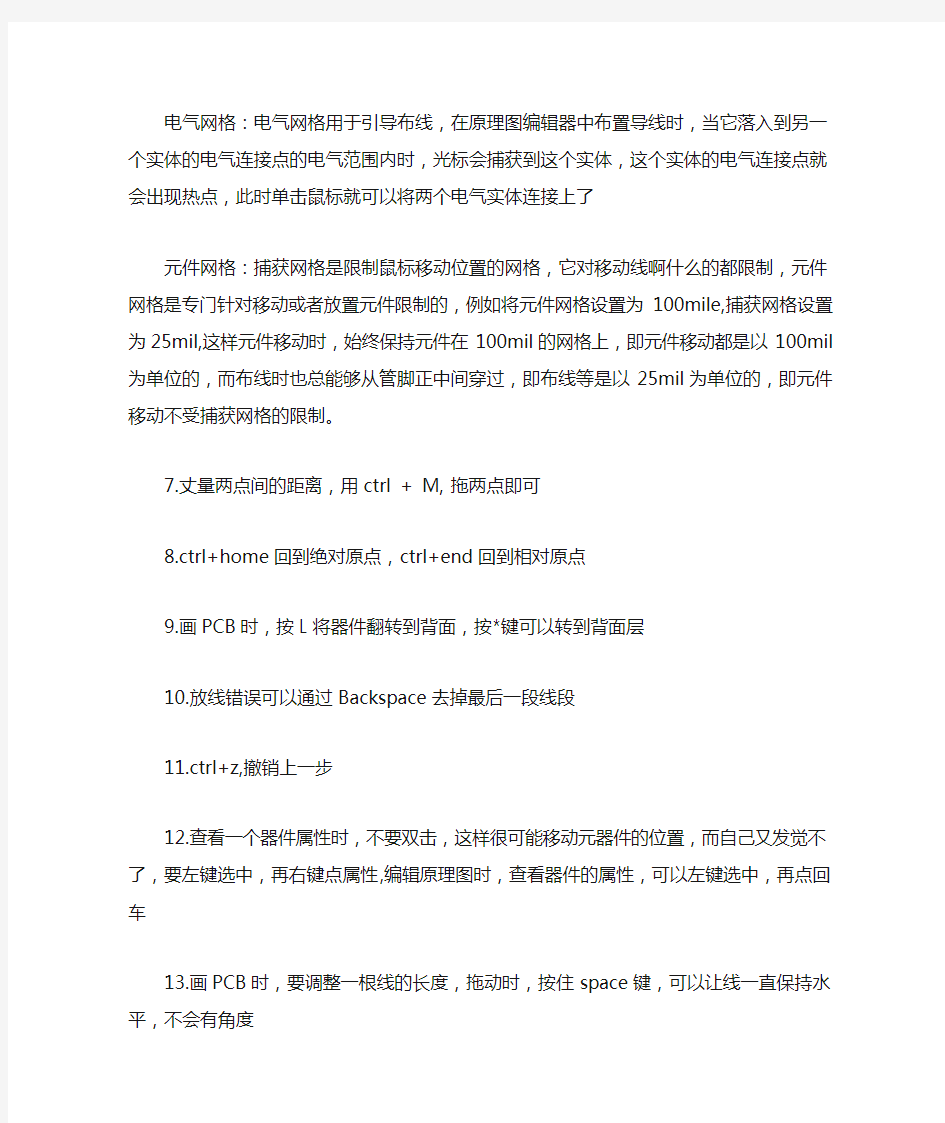
DXP中必记的快捷键及一些参数解释
1.编辑原理图时,按右键可以拖动电路
2.按住ctrl键,用滚轮可以放大缩小
3.想同时移动多个元件,要同时选中多个元件,按shift键即可
4.拖动一个元件,但不会改变和其他脚的连接关系,连线会跟着延长,快捷键先按M再按D,再点要移动的元件,即可,当然只有导线会跟着延长,若是直接与电阻或是什么芯片的管脚连接,中间没有导线,那拖动的时候,连接就会断开
5.可以将元件对折,双击零件,在属性框的Graphical选项中,选中Mirrored 选项
6.S+C,执行这个命令后单击导线、电气结点、端口或网络标号,可以将实际连接在一起的导线、电线结点、端口或网络标号选中,取消这个状态,点按屏幕右下角的clear即可
可视网格:可视网格是图样上可以看到的网格,用作视觉参照,一般将它的范围选为和捕获风格同样大,以便捕获网格的使用。两上参数,一般只用到grid2,表示网格的大小,grid1是表示一个网格内又有小网格,用细线表示,不知道为什么,软件里老显示不出来,所以基本不用。
捕获网格:使用捕获网格,在放置或者移动图样上的实体时,将光标定位在捕获网格上,也就是说定义的捕获风格就是光标移动步伐的大小。
电气网格:电气网格用于引导布线,在原理图编辑器中布置导线时,当它落入到另一个实体的电气连接点的电气范围内时,光标会捕获到这个实体,这个实体的电气连接点就会出现热点,此时单击鼠标就可以将两个电气实体连接上了
元件网格:捕获网格是限制鼠标移动位置的网格,它对移动线啊什么的都限制,元件网格是专门针对移动或者放置元件限制的,例如将元件网格设置为100mile,捕获网格设置为25mil,这样元件移动时,始终保持元件在100mil的网格上,即元件移动都是以100mil为单位的,而布线时也总能够从管脚正中间穿过,即布线等是以25mil为单位的,即元件移动不受捕获网格的限制。
7.丈量两点间的距离,用ctrl + M,拖两点即可
8.ctrl+home回到绝对原点,ctrl+end回到相对原点
9.画PCB时,按L将器件翻转到背面,按*键可以转到背面层
10.放线错误可以通过Backspace去掉最后一段线段
11.ctrl+z,撤销上一步
12.查看一个器件属性时,不要双击,这样很可能移动元器件的位置,而自己又发觉不了,要左键选中,再右键点属性,编辑原理图时,查看器件的属性,可以左键选中,再点回车
13.画PCB时,要调整一根线的长度,拖动时,按住space键,可以让线一直保持水平,不会有角度
14.只要画的不是层次原理图,都应该有这样的设置:Project-Project Options-Comparator:Extra Component Classes项后的Find Differences 修改为Ignore Difference.Extra Room Difinitions的方式修改为ignore Differences.
15.DXP使用中,拖动时按CTRL键,可以保证连接不断,原理图画线时,用退格键的作用。。
16.画线时,想让从这个时候起的线长度都变为某一宽度,则在拖线的时候,按TAB键,修改属性
17.ctrl + L 出现颜色设置对话框
pscc常用快捷键
Photoshop CC常用快捷键 1、工具箱 移动工具【V】 矩形、椭圆选框工具【M】 套索、多边形套索、磁性套索【L】 快速选择工具、魔棒工具【W】 裁剪、透视裁剪、切片、切片选择工具【C】 吸管、颜色取样器、标尺、注释、123计数工具【I】 污点修复画笔、修复画笔、修补、内容感知移动、红眼工具【J】 画笔、铅笔、颜色替换、混合器画笔工具【B】 仿制图章、图案图章工具【S】 历史记录画笔工具、历史记录艺术画笔工具【Y】 像皮擦、背景橡皮擦、魔术橡皮擦工具【E】 渐变、油漆桶工具【G】 减淡、加深、海棉工具【O】 钢笔、自由钢笔、添加锚点、删除锚点、转换点工具【P】 横排文字、直排文字、横排文字蒙板、直排文字蒙板【T】 路径选择、直接选择工具【A】 矩形、圆角矩形、椭圆、多边形、直线、自定义形状工具【U】 抓手工具【H】 旋转视图工具【R】 缩放工具【Z】 添加锚点工具【+】 删除锚点工具【-】 默认前景色和背景色【D】 切换前景色和背景色【X】 切换标准模式和快速蒙板模式【Q】 标准屏幕模式、带有菜单栏的全屏模式、全屏模式【F】 临时使用移动工具【Ctrl】 临时使用吸色工具【Alt】 临时使用抓手工具【空格】 打开工具选项面板【Enter】 快速输入工具选项(当前工具选项面板中至少有一个可调节数字) 【0】至【9】循环选择画笔【[】或【]】 选择第一个画笔【Shift】+【[】 选择最后一个画笔【Shift】+【]】 】N【+】Ctrl【) 中”渐变编辑器”在(建立新渐变. 2、文件操作 新建图形文件【Ctrl】+【N】 用默认设置创建新文件【Ctrl】+【Alt】+【N】 打开已有的图像【Ctrl】+【O】
(完整word)CAD快捷键大全完整版,推荐文档.doc
1 26个英文字母 命令英文全称快捷键圆弧ARC A 创建块BLOCK B 圆CIRCLE C 标注样式管理器 DIMSTYLE D 删除ERASE E 倒圆角FILLET F 编组GROUP G 图案填充HATCH H 插入块INSERT I 合并JOIN J 图案填充KNURL K 直线LINE L 移动MOVE M NET 程序集加载 NETLOAD N 偏移OFFSET O 实时平移PAN P 退出QUIT Q 刷新显示REDRAW R 延伸STRETCH S 多行文字MTEXT T 放弃 /撤销UNDO U 视图管理器VIEW V 写入块WBLOCK W 分解 /炸开EXPLODE X ————Y 视图缩放ZOOM Z 2 小键盘系列 命令快捷键 查看系统帮助F1 命令文本框F2 对象捕捉F3 三维对象捕捉F4 等轴侧平面(俯/右 /左) F5 动态 UCS F6 栅格F7 正交F8 捕捉(栅格)F9 极轴F10
对象捕捉追踪F11 动态输入F12 3 Ctrl+ 组合系列 命令快捷键 全屏显示Ctrl+0 修改特性Ctrl+1 设计中心Ctrl+2 (ADC ) 工具选项板 Ctrl+3 快速计算器 Ctrl+8 隐藏命令栏 Ctrl+9 全选Ctrl+A 复制Ctrl+C 剪切Ctrl+X 粘贴Ctrl+V 粘贴为块Ctrl+Shift+V 打开Ctrl+O 新建Ctrl+N 保存Ctrl+S 另存为Ctrl+Shift+S 打印Ctr+P 对象捕捉Ctrl+F 栅格Ctrl+G 栅格捕捉Ctrl+B 正交Ctrl+L 极轴开关Ctrl+U 撤销Ctrl+Z 重做Ctrl+Y 插入超链接 Ctrl+K 选择循环Ctrl+W 推断约束Ctrl+Shift+I 4 二维绘图命令 命令英文全称快捷键 点POINT PO 直线LINE L 多段线PLINE PL 构造线XLINE XL 多线MLINE ML 样条曲线SPLINE SPL 螺旋线——HELIX 射线——RAY 修订云线——REVCLOUD 徒手云线SKETCH SK
protel dxp常用快捷键
protel dxp常用快捷键 集成电路类: DIP:是传统的双列直插封装的集成电路;PLCC:是贴片封装的集成电路,由于焊接工艺要求高,不宜采用; PGA:是传统的栅格阵列封装的集成电路,有专门的PGA库; QUAD:是方形贴片封装的集成电路,焊接较方便; SOP:是小贴片封装的集成电路,和DIP封装对应; SPGA是错列引脚栅格阵列封装的集成电路;BGA:是球形栅格阵列封装的集成电路; 各封装类型对照表: 1Ball Grid Arrays(BGA) BGA类型 2 Capacitors CAP无极性电容类型 3 Diodes 二极管类型 4 Dual in-line Package(DIP) DIP类型 5 Edge Connectors EC边沿连接类型 6 Leadless Chip Carier(LCC) LCC类型 7 Pin Grid Arrays(PGA) OGA类型 8 Quad Packs(QUAD) GUAD类型 9 Resistors 二脚元件类型 10 Small Outline Package(SOP) SOP类型 11 Staggered Ball Gird Arrayd (SBG) SBG 类型 12 Staggered Pin Gird Arrayd (SPGA) SPGA 类型 TAB:选中元件后,可以显示该元件的属性;PAGEUP:以鼠标所在点为中心,放大视图;PAGEDOWN:以鼠标所在点为中心,缩小视图;HOME:居中,可以从原来光标下的图纸位置,移位到工作区中心位置显示; END:更新绘图区的图形; 四个方向键:用于逐步往各个方向移动;FU:打印设置; FP:打开打印机; FN:新建文件FO:打开文件 FS:保存文件 FV:打印预览 EU:取消上一步操作 EF:查找 ES:选择 ED:删除 EG:对齐,EGL左对齐 VD:显示整个图形区域; VF:显示所有元件; VA:区域放大 VE:放大选中的元件 VP:以鼠标单击点为中心进行放大VO:缩小 V5,1,2,4放在50%,10%,200%,400% VN:将鼠标所在点移动到中心;=HOME VR:更新视图;=END VT:工具栏选择 VW:工作区面板选择; VG:网格选项; C在视图区打开工程快捷菜单 PB:放置总线 PU:放置总线接口 PP:放置元件 PJ:放置接点 PO:放置电源 PW:连线 PN:放置网络编号 PR:放置IO口 PT:放置文字 PD:绘图工具栏 DB:浏览库 DL:增加/删除库 DM:制作库
PS CC 2018 快捷键大全
PS CC 2018 快捷键大全 一、工具箱 (多种工具共用一个快捷键的可同时按【Shift】加此快捷键选取) 矩形、椭圆选框工具【M】 移动工具【V】 套索、多边形套索、磁性套索【L】 魔棒工具【W】 裁剪工具【C】 切片工具、切片选择工具【K】 喷枪工具【J】 画笔工具、铅笔工具【B】 像皮图章、图案图章【S】 历史画笔工具、艺术历史画笔【Y】 像皮擦、背景擦除、魔术像皮擦【E】 渐变工具、油漆桶工具【G】 模糊、锐化、涂抹工具【R】 减淡、加深、海棉工具【O】 路径选择工具、直接选取工具【A】 文字工具【T】 钢笔、自由钢笔【P】 矩形、圆边矩形、椭圆、多边形、直线【U】 写字板、声音注释【N】 吸管、颜色取样器、度量工具【I】
抓手工具【H】 缩放工具【Z】 默认前景色和背景色【D】 切换前景色和背景色【X】 切换标准模式和快速蒙板模式【Q】 标准屏幕模式、带有菜单栏的全屏模式、全屏模式【F】 临时使用移动工具【Ctrl】 临时使用吸色工具【Alt】 临时使用抓手工具【空格】 快速输入工具选项(当前工具选项面板中至少有一个可调节数字) 【0】至【9】循环选择画笔【或】 建立新渐变(在”渐变编辑器”中)【Ctrl】+【N】 二、文件操作 新建图形文件【Ctrl】+【N】 打开已有的图像【Ctrl】+【O】 打开为... 【Ctrl】+【Alt】+【O】 关闭当前图像【Ctrl】+【W】 保存当前图像【Ctrl】+【S】 另存为... 【Ctrl】+【Shift】+【S】 存储为网页用图形【Ctrl】+【Alt】+【Shift】+【S】 页面设置【Ctrl】+【Shift】+【P】 打印预览【Ctrl】+【Alt】+【P】 打印【Ctrl】+【P】
DXP常用快捷键大全
快捷键 (→)设计规则设置 (→ ) 编辑板选项 (→ )生成封装库 (→ → )重新定义板型 (→ → )重新定义板型从选择地物体 (→ )板层堆栈管理 (→ )特殊粘贴 (→)直接连续点击要删除地对象 (→ )孔径编辑器,可对上地过孔和焊盘集体修改其孔径 (→ )查找相似对象 (→→)设置坐标原点 ((→→)选中显示某个网络 (→ )另存为 (→ → )输出坐标文件,单位设为公制 (→ )保存 设置捕捉栅格 (→→ )跳转到绝对原点 (→→)跳转到某一元件 (→→ )跳转到错误标志 (→→ )跳转到新坐标位置 (→→)跳转到某个网络 (→→ )跳转到当前坐标原点 (→→)跳转到某个字符 板层和颜色设置包括违规颜色显示 放置元件时顶层和底层地切换 (→→)查找某一个元件并移动可设置鼠标跳向元件,也可设置元件跳到鼠标上(设置旋转角度,选中元件为前提) (→→ )隐藏全部网络 (→→ )显示全部网络 编辑板选项 参数设置,设置显示及隐藏 (→)参数设置 (→ )覆铜 (→)画线(无电气特性) (→)放置焊盘 (→)放置字符 (→)画线(带有电气特性) (→)放置过孔 (→)画线(无电气特性) (→ )公制和英制切换 (→ )查看信息 (→ )输出材料清单 (→ )测量距离
(→ )输出文件 查找相似元件 只显示当前所在层面 (→ )进行规则检查 (→)补泪滴 (→)参数设置 ——忽略警告 ——拖动一个元件,但不会改变和其他脚地连接关系,连线会跟着延长当然只有导线会跟着延长,若是直接与电阻或是什么芯片地管脚连接,中间没有导线,那拖动地时候,连接就会断开. ——执行这个命令后单击导线、电气结点、端口或网络标号,可以将实际连接在一起 地导线、电线结点、端口或网络标号选中. 画时,按将器件翻转到背面,按* 键可以转到背面层. 放线错误可以通过去掉最后一段线段. ——撤销上一步. ——丈量两点间地距离. ——选取或启动 ——放弃或取消 ——启动在线帮助窗口 ——启动浮动图件地属性窗口 ——放大窗口显示比例 ——缩小窗口显示比例 ——刷新屏幕 ——删除点取地元件(个) ——删除选取地元件(个或个以上) ——取消所有被选取图件地选取状态 ——将浮动图件左右翻转 ——将浮动图件上下翻转 ——将浮动图件旋转度 ——将选取图件复制到编辑区里 ——将剪贴板里地图件贴到编辑区里 ——将选取图件剪切放入剪贴板里 ——恢复前一次地操作 ——取消前一次地恢复 ——跳转到指定地位置 ——寻找指定地文字 ——关闭 ——绘制导线,直线或总线时,改变走线模式 ——缩放视图,以显示整张电路图 ——缩放视图,以显示所有电路部件 ——以光标位置为中心,刷新屏幕 ——终止当前正在进行地操作,返回待命状态 ——放置导线或多边形时,删除最末一个顶点
(完整word版)DXP常用快捷键大全,推荐文档
快捷键 D+R(Design→Rules)PCB设计规则设置 D+O(Design→Beard Options) =O+B=O+G=O+S编辑PCB板选项 D+P(Design→Make PCB Library)生成PCB封装库 D+S+R(Design→Board Shape→Redefine Board Shape)重新定义PCB板型 D+S+D(Design→Board Shape→Define from selected objects )重新定义板型从选择的物体 D+K(Design→Layer Stack Manager)板层堆栈管理 E+A(Edit→Paste Special)特殊粘贴 E+D(Edit→Delete)直接连续点击要删除的对象 E+I(Edit→Holes Size Editor)孔径编辑器,可对PCB上的过孔和焊盘集体修改其孔径 E+N(Edit→Find Similar Objects)=Shif+F查找相似对象 E+O+S(Edit→Origin→Set)设置坐标原点 E+S+N((Edit→Select→Net)选中显示某个网络 F+A(File→Save As)另存为 F+B+G(File→Assembly Outputs→Generates pick and place files)输出坐标文件,单位设为公制F+S(File→Save )=Ctrl+S保存 G设置捕捉栅格 J+A(Edit→Move→Absolute Origin)=Ctrl+Home跳转到绝对原点 J+C(Edit→Move→Component)跳转到某一元件 J+E(Edit→Move→Error Marker)跳转到错误标志 J+L(Edit→Move→New Location)跳转到新坐标位置 J+N(Edit→Move→Net)跳转到某个网络 J+O(Edit→Move→Current Origin)=Ctrl+End跳转到当前坐标原点 J+S(Edit→Move→String)跳转到某个字符 L板层和颜色设置包括DRC违规颜色显示 L放置元件时顶层和底层的切换 M+C(Edit→Move→Component)查找某一个元件并移动可设置鼠标跳向元件,也可设置元件跳到鼠标上 M+O(设置旋转角度,选中元件为前提) N+H+A(View→Connections→Hide All)隐藏全部网络 N+S+A(View→Connections→Show All)显示全部网络 O+B=O+G=O+S=D+O 编辑PCB板选项 O+D=Ctrl+D DXP参数设置,设置显示及隐藏 O+P(DXP→Preferences)=T+P DXP参数设置 P+G(Place→Polygon pour)覆铜 P+L(Place→Line)画线(无电气特性) P+P(Place→Pad)放置焊盘 P+S(Place→String)放置字符 P+T(Place→Line)画线(带有电气特性) P+V(Place→Via)放置过孔 P+L(Place→Line)画线(无电气特性) Q (View→Toggle Unite)公制和英制切换 R+B(Reports→Board Information)查看PCB信息 R+I(Reports→Bill of Materials)输出材料清单
Adobe Photoshop CC 2020 快捷键
Adobe Photoshop CC2020快捷键 目录 应用程序菜单 (1) 文件 (1) 编辑 (1) 图像 (2) 图层 (2) 选择 (2) 滤镜 (3) 3D (3) 视图 (3) 窗口 (3) 帮助 (3) 面板菜单 (4) 3D (4) 图层 (4) 工具 (4) 任务空间 (6) 选择并遮住 (6) 内容识别填充 (6)
应用程序菜单 命令 快捷键 文件 新建 Ctrl+N 打开 Ctrl+O 在 Bridge 中浏览 Alt+Ctrl+O 或Shift+Ctrl+O 打开为 Alt+Shift+Ctrl+O 关闭 Ctrl+W 关闭全部 Alt+Ctrl+W 关闭其它 Alt+Ctrl+P 关闭并转到 Bridge Shift+Ctrl+W 存储 Ctrl+S 存储为 Shift+Ctrl+S 或Alt+Ctrl+S 恢复 F12 导出> 导出为 Alt+Shift+Ctrl+W 存储为 Web 所用格式(旧版) Alt+Shift+Ctrl+S 文件简介... Alt+Shift+Ctrl+I 打印... Ctrl+P 打印一份 Alt+Shift+Ctrl+P 退出 Ctrl+Q 编辑 还原 Ctrl+Z 重做 Shift+Ctrl+Z 切换最终状态 Alt+Ctrl+Z 渐隐... Shift+Ctrl+F 剪切 Ctrl+X或F2 拷贝 Ctrl+C或F3 合并拷贝 Shift+Ctrl+C 粘贴 Ctrl+V或F4 选择性粘贴> 原位粘贴 Shift+Ctrl+V 贴入 Alt+Shift+Ctrl+V 搜索 Ctrl+F 填充... Shift+F5 内容识别缩放 Alt+Shift+Ctrl+C 自由变换 Ctrl+T 变换> 再次 Shift+Ctrl+T 颜色设置... Shift+Ctrl+K
DXP快捷键大全
protel dxp的元件封装/快捷键大全/PCB使用技巧一、 Protel DXP中的基本PCB库: 原理图元件库的扩展名是.SchLib,PCB板封装库的扩展名.PcbLib,它们是在软件安装路径的“\Library\...”目录下面的一些封装库中。 根据元件的不同封装我们将其封装分为二大类:一类是分立元件的封装,一类是集成电路元件的封装 1、分立元件类: 电容:电容分普通电容和贴片电容:普通电容在Miscellaneous Devices.IntLib库中找到,它的种类比较多,总的可以分为二类,一类是电解电容,一类是无极性电容,电解电容由于容量和耐压不同其封装也不一样,电解电容的名称是“RB.*/.*”,其中.*/.*表示的是焊盘间距/外形直径,其单位是英寸。无极性电容的名称是“RAD-***”,其中*** 表示的是焊盘间距,其单位是英寸。 贴片电容在 \Library\PCB\Chip Capacitor-2 Contacts.PcbLib中,它的封装比较多,可根据不同的元件选择不同的封装,这些封装可根据厂家提供的封装外形尺寸选择,它的命名方法一般是 CC****-****,其中“-”后面的“****”分成二部分,前面二个**是表示焊盘间的距离,后面二个**表示焊盘的宽度,它们的单位都是 10mil,“-”前面的“****”是对应的公制尺寸。 电阻:电阻分普通电阻和贴片电阻:普通电阻在Miscellaneous Devices.IntLib库中找到,比较简单,它的名称是“AXIAL -***”,其中***表示的是焊盘间距,其单位是英寸。 贴片电阻在Miscellaneous Devices.IntLib库中只有一个,它的名称是“R2012-0806”,其含义和贴片电容的含义基本相同。其余的可用贴片电容的封装套用。 二极管:二极管分普通二极管和贴片二极管:普通二极管在Miscellaneous Devices.IntLib库中找到,它的名称是“DIODE -***”,其中***表示一个数据,其单位是英寸。贴片二极管可用贴片电容的封装套用。 三极管:普通三极管在Miscellaneous Devices.IntLib库中找到,它的名称与Protel99 SE的名称“TO-***”不同,在Protel DXP中,三极管的名称是“BCY-W3/***”系列,可根据三极管功率的不同进行选择。 连接件:连接件在Miscellaneous Connector PCB.IntLib库中,可根据需要进行选择。其他分立封装元件大部分也在Miscellaneous Devices.IntLib库中,我们不再各个说明,但必须熟悉各元件的命名,这样在调用时就一目了然了。 2、集成电路类:
Photoshop CC2018快捷键大全
Photoshop CC2018快捷键大全!篇幅较长,建议先收藏,以后有需要了随时可以查看 一、工具箱 (多种工具共用一个快捷键的可同时按【Shift】加此快捷键选取) 矩形、椭圆选框工具?【M】 移动工具?【V】 套索、多边形套索、磁性套索?【L】 魔棒工具?【W】 裁剪工具?【C】 切片工具、切片选择工具?【K】 喷枪工具?【J】 画笔工具、铅笔工具?【B】 像皮图章、图案图章?【S】 历史画笔工具、艺术历史画笔?【Y】 像皮擦、背景擦除、魔术像皮擦?【E】 渐变工具、油漆桶工具【G】 模糊、锐化、涂抹工具?【R】 减淡、加深、海棉工具【O】 路径选择工具、直接选取工具【A】 文字工具【T】 钢笔、自由钢笔【P】 矩形、圆边矩形、椭圆、多边形、直线【U】 写字板、声音注释【N】 吸管、颜色取样器、度量工具【I】
抓手工具?【H】 缩放工具?【Z】 默认前景色和背景色【D】 切换前景色和背景色?【X】 切换标准模式和快速蒙板模式【Q】 标准屏幕模式、带有菜单栏的全屏模式、全屏模式?【F】 临时使用移动工具【Ctrl】 临时使用吸色工具【Alt】 临时使用抓手工具?【空格】 快速输入工具选项(当前工具选项面板中至少有一个可调节数字)【0】至【9】循环选择画笔?【[ 】或【] 】 建立新渐变(在”渐变编辑器”中)【Ctrl】+【N】 二、文件操作 新建图形文件【Ctrl】+【N】 打开已有的图像【Ctrl】+【O】 打开为...?【Ctrl】+【Alt】+【O】 关闭当前图像【Ctrl】+【W】 保存当前图像【Ctrl】+【S】 另存为...?【Ctrl】+【Shift】+【S】 存储为网页用图形【Ctrl】+【Alt】+【Shift】+【S】 页面设置?【Ctrl】+【Shift】+【P】 打印预览【Ctrl】+【Alt】+【P】 打印?【Ctrl】+【P】 退出Photoshop?【Ctrl】+【Q】
常见电脑键盘快捷键大全
常用电脑键盘快捷键大全 一、常见用法: F1 显示当前程序或者windows的帮助容。 F2 当你选中一个文件的话,这意味着“重命名” F3 当你在桌面上的时候是打开“查找:所有文件” 对话框 F10或ALT 激活当前程序的菜单栏 windows键或CTRL+ESC 打开开始菜单 CTRL+ALT+DELETE 在win9x中打开关闭程序对话框 DELETE 删除被选择的选择项目,如果是文件,将被放入回收站SHIFT+DELETE 删除被选择的选择项目,如果是文件,将被直接删除而不是放入回收站 CTRL+N 新建一个新的文件 CTRL+O 打开“打开文件”对话框 CTRL+P 打开“打印”对话框 CTRL+S 保存当前操作的文件 CTRL+X 剪切被选择的项目到剪贴板 CTRL+INSERT 或CTRL+C 复制被选择的项目到剪贴板 SHIFT+INSERT 或CTRL+V 粘贴剪贴板中的容到当前位置 ALT+BACKSPACE 或CTRL+Z 撤销上一步的操作 ALT+SHIFT+BACKSPACE 重做上一步被撤销的操作 Windows键+M 最小化所有被打开的窗口。 Windows键+CTRL+M 重新将恢复上一项操作前窗口的大小和位置 Windows键+E 打开资源管理器 Windows键+F 打开“查找:所有文件”对话框 Windows键+R 打开“运行”对话框 Windows键+BREAK 打开“系统属性”对话框 Windows键+CTRL+F 打开“查找:计算机”对话框 SHIFT+F10或鼠标右击打开当前活动项目的快捷菜单 SHIFT 在放入CD的时候按下不放,可以跳过自动播放CD。在打开wo rd的时候按下不放,可以跳过自启动的宏 ALT+F4 关闭当前应用程序 ALT+SPACEBAR 打开程序最左上角的菜单 ALT+TAB 切换当前程序 ALT+ESC 切换当前程序 ALT+ENTER 将windows下运行的MSDOS窗口在窗口和全屏幕状态间切换 PRINT SCREEN 将当前屏幕以图象方式拷贝到剪贴板 ALT+PRINT SCREEN 将当前活动程序窗口以图象方式拷贝到剪贴板 CTRL+F4 关闭当前应用程序中的当前文本(如word中) CTRL+F6 切换到当前应用程序中的下一个文本(加shift 可以跳到前
[实用参考]Mac 版Photoshop 快捷键大全
Mac版Photoshop 快捷键一样的只不过是mac上的花键相当于window上的ctrl 取消当前命令:Esc; 工具选项板:Enter; 选项板调整:Shift+Tab; 退出系统:Ctrl+Q; 获取帮助:F1; 剪切选择区:F2/Ctrl+G; 拷贝选择区:F3/Ctrl+C; 粘贴选择区:F4/Ctrl+V; 显示或关闭画笔选项板:F5; 显示或关闭颜色选项板:F6; 显示或关闭图层选项板:F7; 显示或关闭信息选项板:F8; 显示或关闭动作选项板:F9; 显示或关闭选项板、状态栏和工具箱:Tab; 全选:Ctrl+A; 反选:Shift+Ctrl+I; 取消选择区:Ctrl+D; 选择区域移动:方向键; 将图层转换为选择区:Ctrl+单击工作图层; 选择区域以10个像素为单位移动:Shift+方向键; 复制选择区域:Alt+方向键; 填充为前景色:Alt+Delete; 填充为背景色:Ctrl+Delete; 调整色阶工具:Ctrl+L; 调整色彩平衡:Ctrl+B; 调节色调/饱和度:Ctrl+U; 自由变形:Ctrl+T; 增大笔头大小:“中括号”; 减小笔头大小:“中括号”; 选择最大笔头:Shift+“中括号”; 选择最小笔头:Shift+“中括号”;
重复使用滤镜:Ctrl+F; 移至上一图层:Ctrl+“中括号”; 排至下一图层:Ctrl+“中括号”; 移至最前图层:Shift+Ctrl+“中括号”;移至最底图层:Shift+Ctrl+“中括号”;激活上一图层:Alt+“中括号”; 激活下一图层:Alt+“中括号”; 合并可见图层:Shift+Ctrl+E; 放大视窗:Ctrl+“+”; 缩小视窗:Ctrl+“-”; 放大局部:Ctrl+空格键+鼠标单击;缩小局部:Alt+空格键+鼠标单击;翻屏查看:PageUp/PageDown; 显示或隐藏标尺:Ctrl+R; 显示或隐藏虚线:Ctrl+H; 显示或隐藏网格:Ctrl+”。 打开文件:Ctrl+O; 关闭文件:Ctrl+W; 文件存盘:Ctrl+S; 打印文件:Ctrl+P; 恢复到上一步:Ctrl+Z; 矩形、椭圆工具[M] 裁剪工具[C] 移动工具[V] 套索、多边形套索、磁性套索[L] 魔棒工具[W] 喷枪工具[J] 画笔工具[B] 像皮图章、图案图章[S] 历史记录画笔工具[P] 像皮擦工具[E] 铅笔、直线工具[N] 模糊、锐化、涂抹工具[R] 减淡、加深、海棉工具[O]
7.Protel DXP 仿真设计教程
Protel DXP 仿真设计教程 仿真设计 Protel DXP允许你从原理图直接运行一个大型电路仿真的阵列。在本教程的以下部分,我们将仿真由我们的多谐振荡器电路所产生的输出波形。 设置仿真 在我们运行仿真之前,我们需要添加一些物件到我们的电路中:振荡器的电压源;用于仿真的参考地和一些我们希望查看波形的电路点的网络标签。 1、点击窗口顶部的Multivibrator.SchDoc 使原理图为当前文档。 2、我们必须再放一个有电压源的连接器。要删除连接器,在连接器体上点击一次选取它,然后按键盘上的DELETE 键。 3、这时没有足够的空间来放置电压源,因此我们要移动导线的自由端点。要移动12V导线的垂直端,点击一次导线选取。当小方块编辑点出现时,点击一次导线的自由端的点,然后向上尽可能移动该点到导线改变方向的地方。再点击放下该点。 4、对GND导线的垂直端重复这个进程,将其移动到图纸的底部。 5、选择View ? Toolbars ? Simulation Sources 显示仿真源工具栏。 6、点击仿真源工具栏的+12V source 按钮。一个电源符号将悬浮在光标上。按键盘上的TAB 键编辑其属性。在出现的对话框中,点击Attributes 标签使其激活,并设置Designator 为V1。点击OK 按钮关闭对话框,然后将这个电源放在12V和GND导线的垂直端点之间。 7、使用你用于移动12V和GND导线部分的垂直端点的相同技巧,再将他们移动到电压源的两个端点,如图Figure 9所示。 我们在运行仿真之前最后的任务是在电路的合适的点放置网络标签,这样我们可以很容易地认出我们希望查看的信号。在本教程电路中,较好的点是两个晶体管的基极和集电极。
Photoshop CC 所有快捷键
Adobe? Photoshop? CC 键盘快捷键 应用程序菜单 命令快捷键 文件 新建... Ctrl+N 打开... Ctrl+O 在Bridge 中浏览... Alt+Ctrl+O Shift+Ctrl+O 在Mini Bridge 中浏览... 打开为... Alt+Shift+Ctrl+O 打开为智能对象... 最近打开文件> 清除最近的文件列表 关闭Ctrl+W 关闭全部Alt+Ctrl+W 关闭并转到Bridge... Shift+Ctrl+W 存储Ctrl+S 存储为... Shift+Ctrl+S Alt+Ctrl+S 签入... 存储为Web 所用格式... Alt+Shift+Ctrl+S 恢复F12 置入... 导入> 变量数据组... 视频帧到图层... 注释... WIA 支持... 导出> 数据组作为文件... Zoomify... 路径到Illustrator... 渲染视频... 自动> 批处理... PDF 演示文稿...
创建快捷批处理... 裁剪并修齐照片 联系表II... Photomerge... 合并到HDR Pro... 镜头校正... 条件模式更改... 限制图像... 脚本> 图像处理器... 删除所有空图层 拼合所有蒙版 拼合所有图层效果 将图层复合导出到PDF... 图层复合导出到文件... 将图层导出到文件... 脚本事件管理器... 将文件载入堆栈... 统计... 载入多个DICOM 文件... 浏览... 文件简介... Alt+Shift+Ctrl+I 打印... Ctrl+P 打印一份Alt+Shift+Ctrl+P 还原/重做Ctrl+Z 前进一步Shift+Ctrl+Z 后退一步Alt+Ctrl+Z 渐隐... Shift+Ctrl+F 剪切Ctrl+X F2 拷贝Ctrl+C F3 合并拷贝Shift+Ctrl+C 粘贴Ctrl+V F4 选择性粘贴> 原位粘贴Shift+Ctrl+V 贴入Alt+Shift+Ctrl+V 外部粘贴 清除
格式最好的快捷键大全
键盘快捷键大全 一、常见用法: F1 显示当前程序或者windows的帮助内容。 F2 当你选中一个文件的话,这意味着“重命名” F3 当你在桌面上的时候是打开“查找:所有文件” 对话框 F10或ALT 激活当前程序的菜单栏 windows键或CTRL+ESC 打开开始菜单 CTRL+ALT+DELETE 在winxp中打开关闭程序对话框 DELETE 删除被选择的选择项目,如果是文件,将被放入回收站 SHIFT+DELETE 删除被选择的选择项目,如果是文件,将被直接删除而不是放入回收站 CTRL+N 新建一个新的文件 CTRL+O 打开“打开文件”对话框 CTRL+P 打开“打印”对话框 CTRL+S 保存当前操作的文件 CTRL+X 剪切被选择的项目到剪贴板
CTRL+INSERT 或 CTRL+C 复制被选择的项目到剪贴板 SHIFT+INSERT 或 CTRL+V 粘贴剪贴板中的内容到当前位置 ALT+BACKSPACE 或 CTRL+Z 撤销上一步的操作 ALT+SHIFT+BACKSPACE 重做上一步被撤销的操作 Windows键+M 最小化所有被打开的窗口 Windows键+CTRL+M 重新将恢复上一项操作前窗口的大小和位置 Windows键+E 打开资源管理器 Windows键+F 打开“查找:所有文件”对话框 Windows键+R 打开“运行”对话框 Windows键+BREAK 打开“系统属性”对话框 Windows键+CTRL+F 打开“查找:计算机”对话框 SHIFT+F10或鼠标右击打开当前活动项目的快捷菜单 SHIFT 在放入CD的时候按下不放,可以跳过自动播放CD。在打开word的时候按下不放,可以跳过自启动的宏 ALT+F4 关闭当前应用程序 ALT+SPACEBAR打开程序最左上角的菜单
最新pscc常用快捷键
Photoshop CC常用快捷键1 1、工具箱 移动工具【V】 矩形、椭圆选框工具【M】 套索、多边形套索、磁性套索【L】 快速选择工具、魔棒工具【W】 裁剪、透视裁剪、切片、切片选择工具【C】 吸管、颜色取样器、标尺、注释、123计数工具【I】 污点修复画笔、修复画笔、修补、内容感知移动、红眼工具【J】画笔、铅笔、颜色替换、混合器画笔工具【B】 仿制图章、图案图章工具【S】 历史记录画笔工具、历史记录艺术画笔工具【Y】 像皮擦、背景橡皮擦、魔术橡皮擦工具【E】 渐变、油漆桶工具【G】 减淡、加深、海棉工具【O】 钢笔、自由钢笔、添加锚点、删除锚点、转换点工具【P】 横排文字、直排文字、横排文字蒙板、直排文字蒙板【T】 1
路径选择、直接选择工具【A】 矩形、圆角矩形、椭圆、多边形、直线、自定义形状工具【U】 抓手工具【H】 旋转视图工具【R】 缩放工具【Z】 添加锚点工具【+】 删除锚点工具【-】 默认前景色和背景色【D】 切换前景色和背景色【X】 切换标准模式和快速蒙板模式【Q】 标准屏幕模式、带有菜单栏的全屏模式、全屏模式【F】 临时使用移动工具【Ctrl】 临时使用吸色工具【Alt】 临时使用抓手工具【空格】 打开工具选项面板【Enter】 快速输入工具选项(当前工具选项面板中至少有一个可调节数字) 【0】至【9】循环选择画笔【[】或【]】 选择第一个画笔【Shift】+【[】 选择最后一个画笔【Shift】+【]】 2
3
用默认设置创建新文件【Ctrl】+【Alt】+【N】 打开已有的图像【Ctrl】+【O】 打开为... 【Ctrl】+【Alt】+【O】 关闭当前图像【Ctrl】+【W】 保存当前图像【Ctrl】+【S】 另存为... 【Ctrl】+【Shift】+【S】 存储为Web所用格式【Ctrl】+【Alt】+ 【Shift】+【S】页面设置【Ctrl】+【Shift】+【P】 打印【Ctrl】+【P】 打开“预置”对话框【Ctrl】+【K】 3 3、选择功能 全部选取【Ctrl】+【A】 取消选择【Ctrl】+【D】 重新选择【Ctrl】+【Shift】+【D】 羽化选择【Shift】+【F6】 反向选择【Ctrl】+【Shift】+【I】 路径变选区数字键盘的【Enter】 4
电脑操作快捷键使用大全(精版)
系统级快捷键 在Excel中 Ctrl + Enter 在选中区域输入相同的内容 Alt + Enter 在当前单元格内换行 其他 F9 计算公式
在IE浏览器中 其他
对话框快捷键 自然键盘快捷键 在“Microsoft 自然键盘”或包含Windows 徽标键(简称WIN) 和“应用程序”键(简称KEY) 的其他兼容键盘中,您可以使用以下快捷键。 按键目的 WIN 显示或隐藏"开始"菜单。 WIN+ BREAK 显示"系统属性"对话框。 WIN+ D 显示桌面。 WIN+ M 最小化所有窗口。 WIN+ Shift + M 还原最小化的窗口。 WIN+ E 打开"我的电脑"。 WIN+ F 搜索文件或文件夹。 CTRL+WIN+ F 搜索计算机。 WIN+ F1 显示Windows 帮助。
WIN+ L 如果连接到网络域,则锁定您的计算机,或者如果没有连接到网络域,则切换用户。 WIN+ R 打开"运行"对话框。 KEY 显示所选项的快捷菜单。 WIN+ U 打开"工具管理器"。 辅助键盘快捷键 1. 轻松访问键盘快捷方式 按住右Shift 八秒钟:启用和关闭筛选键 按左Alt+左Shift+PrtScn(或PrtScn):启用或关闭高对比度 按左Alt+左Shift+Num Lock :启用或关闭鼠标键 按Shift 五次:启用或关闭粘滞键 按住Num Lock 五秒钟:启用或关闭切换键 Windows 徽标键+ U :打开轻松访问中心 2. 常规键盘快捷方式 下表包含了常规键盘快捷方式。 按键功能 F1 显示帮助 Ctrl+C 复制选择的项目 Ctrl+X 剪切选择的项目 Ctrl+V 粘贴选择的项目 Ctrl+Z 撤消操作 Ctrl+Y 重新执行某项操作
DXP中常用快捷键汇总
DXP中常用快捷键汇总 (昆职一中电子发烧友俱乐部) ******************************************************************************* 一、原理图 PP:放置元件 VGS(DO或OD):移动栅格修改VS:状态行的显示与隐藏 PW:画导线 PN:添加网络标号 PJ:添加节点 PR:放端口 PB:放总线 PU:放总线入口 PO:放电源或地PT:放字符 ED:删除单个对象 CD:ERC电气规则检查 DU:原理图导入PCB DN选P:从当前项目生成网络表DE选P:从当前文件生成网络表RI:生成材料清单 VU:公英制转换 ******************************************************************************* 二、自制原理图元件 TC:新建元件 TE:修改元件名称 JO:跳到坐标原点 TW:添加元件的新部分 TR:移除元件 PA:放置圆或圆弧 PY:画实心三角(229深蓝色) OD:修改移动栅格 VU:公英制转换 ******************************************************************************* 三、PCB DSR:裁板 DR:布线规则 ALT+AA+回车:自动布线 UA:撤消布线 AA:对齐选框 AR:向右对齐(记了向右就不要记向左) AB:底部对齐(记了底部就不要记顶对齐) PL:放电气外框线 PDD:放标尺 PT:画导线 PS:放字符 MD:不断线移动 Q:公英制转换 ******************************************************************************* 四、自制封装库元件 Ctrl+End:跳到坐标原点
(完整版)快捷键大全-完整版,推荐文档
常用快捷键 快捷键 作用 Ctrl+Shift+Spacebar 创建不间断空格 Ctrl+ -(连字符) 创建不间断连字符 Ctrl+B 使字符变为粗体 Ctrl+I 使字符变为斜体 Ctrl+U 为字符添加下划线 Ctrl+Shift+ 缩小字号 Ctrl+Shift+> 增大字号 Ctrl+Q 删除段落格式 Ctrl+Spacebar 删除字符格式 Ctrl+C 复制所选文本或对象 Ctrl+X 剪切所选文本或对象 Ctrl+V 粘贴文本或对象 Ctrl+Z 撤消上一操作 Ctrl+Y 重复上一操作快捷键大全 1.用于设置字符格式和段落格式的快捷键 快捷键 作用 Ctrl+Shift+F 改变字体 Ctrl+Shift+P 改变字号 Ctrl+Shift+> 增大字号 Ctrl+Shift+< 减小字号 Ctrl+] 逐磅增大字号 Ctrl+[ 逐磅减小字号 Ctrl+D 改变字符格式("格式"菜单中的"字体"命令) Shift+F3 切换字母大小写 Ctrl+Shift+A 将所选字母设为大写 Ctrl+B 应用加粗格式 Ctrl+U 应用下划线格式 Ctrl+Shift+W 只给字、词加下划线,不给空格加下划线 Ctrl+Shift+H 应用隐藏文字格式 Ctrl+I 应用倾斜格式 Ctrl+Shift+K 将字母变为小型大写字母 Ctrl+=(等号) 应用下标格式(自动间距) Ctrl+Shift++(加号) 应用上标格式(自动间距)Ctrl+Shift+Z 取消人工设置的字符格式 建议收藏下载本文,以便随时学习!我去人也就有人!为UR扼腕入站内信不存在向你偶同意调剖沙
AD9 DXP 快捷键
1.1Common Schematic / PCB Editor Shortcuts SHIFT While autopanning to pan at higher speed 自动平移时加速平移Y While placing an object to flip it along the Y-axis 放置物体时沿Y 轴翻转 X While placing an object to flip it along the X-axis 放置物体时沿X 轴翻转 CTRL + SHIFT + ↑ ↓ ← →Move selection ten grid increments in direction of arrow key 将被 选择的物体向箭头的方向移动十个网格的增量 SHIFT + ↑ ↓ ← →Move cursor ten grid increments in direction of arrow key 将光标 向箭头的方向移动十个网格的增量 CTRL + ↑ ↓ ← →Move selection one grid increment in direction of arrow key 将被 选择的物体向箭头的方向移动一个网格的增量 ↑ ↓ ← →Move cursor one grid increment in direction of arrow key 将光标 向箭头的方向移动一个网格的增量 ESC Escape from current process 退出当前项目 END Redraw the screen 刷新屏幕 HOME Redraw screen with center at the cursor point 以光标点为中心刷 新屏幕 CTRL + HOME Jump to absolute origin (lower left corner of workspace) 跳到绝 对原点(工作区左下角) CTRL + Mouse-wheel down (or PAGE DOWN) Zoom out 缩小 CTRL + Mouse-wheel up (or PAGE UP) Zoom in around cursor (zooms around cursor, position the cursor first) 围绕光标放大(先定位光标,再进行缩放) Mouse-wheel Pan up/down 向上或下平移 SHIFT + Mouse-wheel Pan left/right 向左或右平移 A Display Align sub-menu 显示排列子菜单 B Display Toolbars sub-menu 显示工具栏子菜单 J Display Jump sub-menu 显示跳转子菜单 K Display Workspace Panels sub-menu 显示工作区面板子菜单M Display Move sub-menu 显示移动子菜单 O Pop-up right-click Options menu 弹出右键单击的选项菜单 S Display Select sub-menu 显示选择子菜单 X Display DeSelect sub-menu 显示取消子菜单 Z Pop-up menu with zoom commands 弹出缩放命令菜单CTRL + Z Undo 复原 CTRL + Y Redo 重做 CTRL + A Select all 全选
- PCB快捷键
- DXP常用快捷键大全
- Altium Designer Release 10 常用快捷键汇总
- DXP2004快捷键大全
- AD6中的快捷键
- dxp快捷键及技巧
- protel dxp常用快捷键
- DXP中常用快捷键汇总
- protel dxp第十章
- DXP快捷键大全
- DXP复习资料(有答案版)
- Protel DXP 2004操作常用快捷键
- DXP快捷键大全
- AD9 DXP 快捷键
- DXP 中必记的快捷键及一些参数解释
- 经典dxp快捷键总结
- DXP队列粘贴的使用方法
- protel dxp的元件封装、快捷键大全、pcb使用技巧
- DXP中的一些快捷键及参数
- dxp设计技巧实例笔记(包含蛇形走线)
